Steam Guard no muestra el código: 4 formas de solucionarlo (08.19.25)
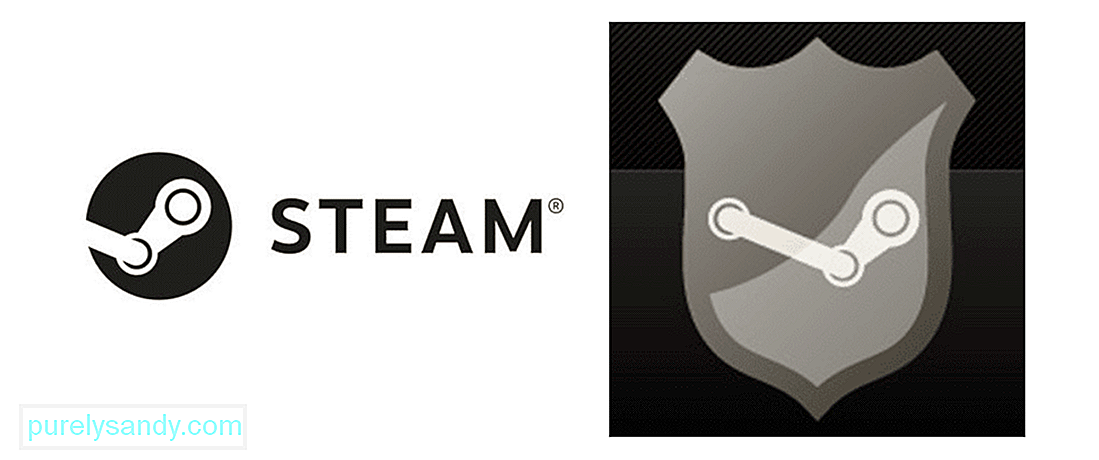 steam guard no muestra el código
steam guard no muestra el código Steam es una plataforma que se utiliza para jugar videojuegos. Suena bastante simple y directo, y lo es principalmente cuando se trata de uso. Pero eso no significa que sea un programa que pueda dejarse sin seguridad y desatendido en cualquier momento del día. Tiene mucha información sobre los usuarios, acceso a todos los juegos que han comprado, su historial de chat con sus amigos de Steam e incluso los datos de su cuenta bancaria en algunos casos, que es el peor de todos. Para proteger todo esto, Steam ofrece a los usuarios la opción de tomar medidas adicionales.
Una de las medidas mencionadas es Steam Guard, que es una especie de bloqueo adicional que puede agregar a su cuenta en la plataforma. Siempre que alguien intente iniciar sesión con sus datos en un dispositivo no reconocido, se le notificará de inmediato gracias a este bloqueo adicional. También deberá ingresar un código que deberá usar para omitir Steam Guard e iniciar sesión con dicho dispositivo no reconocido. Pero los usuarios no obtienen el código en algunos casos, lo que obviamente es bastante frustrante. Esto es lo que debe hacer si le sucede algo similar.
¿Cómo arreglar Steam Guard que no muestra el código?Lo primero que debe hacer intente reiniciar Steam en su nuevo dispositivo con el que está intentando conectarse. Hay muchos casos en los que los usuarios no obtienen el código en el intento inicial, por lo que deben reiniciar la aplicación y acceder a la pantalla del código de Steam Guard varias veces.
Intenta reiniciar la aplicación en cualquier dispositivo con el que estés intentando iniciar sesión y luego vuelve a acceder a la pantalla Steam Guard. Una vez que haga esto varias veces, debería recibir el código en su correo electrónico.
Antes de continuar con la solución del problema. , se recomienda que se tome un tiempo para asegurarse de haber revisado todas las carpetas de su cuenta de correo electrónico. Puede ser que el código de Steam Guard se haya enviado al correo no deseado oa otra carpeta, lo que puede hacer que crea que no se le ha enviado.
Por lo general, este tipo de correos electrónicos no siempre se envían a la bandeja de entrada, por lo que se recomienda que también revise todas las demás carpetas. Una vez que lo haya hecho y aún no haya podido encontrar el correo electrónico en ninguna de estas otras carpetas, pruebe las siguientes soluciones.
Una solución que suele funcionar para muchas personas, especialmente para aquellos que intentan iniciar sesión en su cuenta de Steam con un nuevo dispositivo móvil, es desvincularse y volver a vincular. El proceso es muy simple y todo lo que tienes que hacer es desvincular tu cuenta de Steam de todos los dispositivos nuevos a los que te hayas conectado, excepto la PC principal que usas para la aplicación.
Ahora intente volver a vincularlo con el nuevo dispositivo que está usando y verifique si obtiene un código esta vez. El correo de Steam que incluye su código ahora debería estar en cualquiera de las carpetas de su correo electrónico. Esta es una solución simple que tiende a funcionar para la mayoría de las personas y también debería funcionar para usted.
Si todo lo demás se menciona Hasta ahora ha fallado, esta es una solución que debería funcionar con seguridad. Todo lo que tiene que hacer es no habilitar y habilitar el autenticador desde la aplicación Steam, así como algunas otras notificaciones. Después de hacerlo, debería poder obtener el código Steam Guard sin ningún problema. Para hacerlo, lo primero que debe hacer es acceder a su cuenta de Steam a través de su dispositivo principal.
Una vez que haya hecho esto, haga clic en el ícono de tres puntos que debería estar en algún lugar de su pantalla. Su ubicación varía según el dispositivo que estés usando. Vaya a la configuración en el menú que aparece y diríjase a la opción de preferencias de Steam.
Ahora desmarque la mayoría de las opciones aquí, como las que le notifican sobre las ventas de la lista de deseos, las ventas en general, los mensajes no leídos notificaciones, y más por el estilo. Además, vaya al menú de configuración de Steam Guard y desactive la verificación en dos pasos. Ahora desinstale la aplicación y vuelva a instalarla en su dispositivo. Podrás iniciar sesión en cualquier dispositivo nuevo sin tener que preocuparte de que el código de Steam Guard no se muestre después de hacer esto.
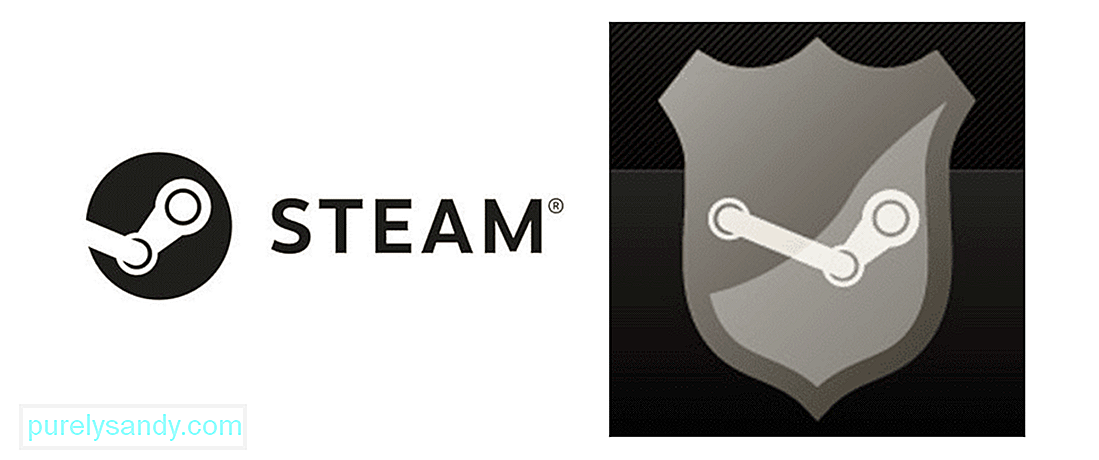
Video de Youtube: Steam Guard no muestra el código: 4 formas de solucionarlo
08, 2025

